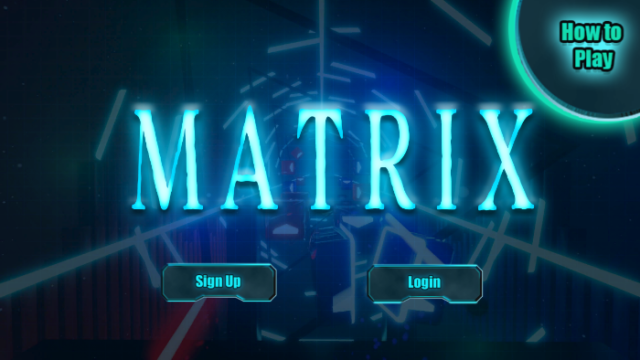どうも、コニーです
この記事では
「Unityを始めてゲームや映像作品を作りたい!」という方に向けて、
おすすめのパソコンを紹介します
かつての私のように
- 自分でゲームを作りたい
- Unityを学んでゲーム業界に入りたい
- VRやプログラミングを学んでみたい
- お金はないからPCで失敗したくない
という方が
自分の予算でどんなパソコンを買えばいいのかがわかります
あなたの仕事道具となる理想のパソコンを紹介する
のでぜひ最後まで読んでほしいです!!
※パソコン初心者向けの記事なので低~中価格のものを紹介してます。ガチプロは最新の一番強いやつを買えばOKだと思います!
この記事の情報は2023年4月現在の情報です
必要スペックやPCの情報に変更があれば随時更新いたしますが、価格などは購入前によくご確認ください
【結論】UnityのおすすめPC(パソコン)
スペックなどの解説の前に、まずは今回おすすめするパソコンをまとめておきます!
| 価格(税込) | 種類 | 名前 | 向いている人 | 解説リンク |
|---|---|---|---|---|
| 139,800円 | デスクトップ | LEVEL-M07A-134-RBX |
低価格で始めたい | 解説 |
| 209,800円 | デスクトップ | LEVEL-R779-LC137-RBX |
現在のスタンダードが欲しい人(おすすめ) | 解説 |
| 149,800円 | ノート | LEVEL-15FX152-i5-NASX-D |
低価格で持ち運べる環境が欲しい人 | 解説 |
| 226,600円 | ノート | どこでも作業したい人 | 解説 |
※名前が似てますが数字とアルファベットで見分けてください(笑)
パソコンなだけあって値段は高いですが、
Unityで作業するのにちゃんとおすすめできるものを選びました
より快適なパソコンで作業することは、
スキルアップに直結するので吟味して検討してください!
ここで「そんなこと言われても、どれが自分に合うのかわからへん!!」という方。
挙手してください
この記事を読んでいるあなたですね?(断言)
そんなあなたのために「相棒PC診断チャート」を作りました!!
どういうことを考慮すればいいのか参考になると思うので、パパっとやってみてください!
そしてUnityを一緒にやりましょう!!
- OSの選択
- iPhone向けにアプリを作りたい?
【Step0】Unity用パソコンの推奨スペック
まずは
「快適にUnityで作業するにはどのレベルのパソコンが必要なの?」
というのを見ていきましょう
大体の予算やおすすめスペックの一覧がこちらです
| OS | Windows 11 or Mac |
|---|---|
| 予算 | 14万~30万ほど(これ以上は過剰) |
| CPU | Core i5以上(できればCore i7) |
| GPU(グラフィックボード) | GeForce GTX1660 以上 |
| メモリ | 16GB以上(32GBに増設推奨) |
| ストレージ | 1TB |
CPUやGPUはめっちゃ種類があって迷うので、かなりオススメを絞っています。
これじゃないとダメというわけではないです。
これを買えばまずミスらないという表です。
「CPU?GPU?なんのこっちゃ?」
という方も多いと思います
簡単にそれぞれの用語を説明すると
| OS | パソコンを動かす基本となるソフト(MacとかWindowsとか) |
|---|---|
| 予算 | パソコン単体の値段(以下のパーツの合計) |
| CPU | パソコンの脳(intelとか) |
| GPU(グラフィックボード) | 3D映像など画像処理用の脳 |
| メモリ | 作業する机の広さ |
| ストレージ | ファイルを保存する本棚の広さ |
という感じです
少し難しいですが、使っていくうちにわかると思います
全部知り尽くしてから買うというのもいいですが、
この辺の知識はキリがなくて消耗するのでおすすめしません…
とりあえず上の表を見て比較していくのが良いと思います
(補足)GPUについて
「CPUは聞いたことあるけど、GPUってなに?ちょっと寝てきますね?」
という方
わかります
アルファベット3文字はテンション下がりますよね(笑)
一旦そういうのは置いといて先に進んでもいいのですが、大まかにでも知っておきたいという方もいるので軽く説明します
ざっくりいうとGPUは
「ハイレベルな映像処理をするのに必要なパーツ」
です
ゲーム実況者とかが「グラボ、グラボ」といってたりしますが、
グラボ=GPUです!
良いGPUを使えば、よりきれいな映像を作れるようになる
という認識で良いと思います
(最初から細かい話を気にしてたら一生買えないので、とりあえず先に進みましょう笑)
【Step1】パソコンはWindowsとMacどっちがいいの?
最初に考えるのは
「WindowsかMacどっちを選べばいいんですか?」
ということ!!
これは明確に答えが出ていて
基本はWindowsがおすすめ、
iPhone向けアプリを作りたい場合のみMac
です
なので
・iOS向けのゲームを作りたい方 → Mac
・それ以外(PCゲームや3DCGやりたい)の方 → Windows
です
理由は
・iOSアプリはMacじゃないとビルドできない(そういう制限がある)
・同じスペックでもWindowsの方が安い
・VRとかはWindowsしか対応してない場合がある
の3つです!
Macとか正直クソ高いっすからね(笑)
iPhone向けのゲームを作りたい方はここのハードルが一番きついんじゃないか?とすら思ってます
やりたいことでPC選びが大きく変わるので最初に考えておくと探しやすいです!
Meta QuestなどでWindows11が対応していないという懸念がありましたが、2022年のアップデートで解消されたようです。Windows10がこれからアップデートされないことも発表されたため11を選んで大丈夫だと思います
【Step2】パソコンはデスクトップ?ノートPC?
次に最初に決めるのは
デスクトップ or ノートパソコン?
です
Macの方は普通にMacbook ProでOKなのですが、
問題は種類がめっちゃあるWindows…
デスクトップとノートは一長一短なので、
目的に応じて一緒に考えていきましょう!
| デスクトップ | ノートパソコン | |
|---|---|---|
| メリット | ・コスパ良く高スペック ・ファン音が静か ・後からカスタムができる |
・持ち運べる(発表会やインターン、外でやる依頼に対応できる) ・置き場所を取らない |
| デメリット | ・持ち運べない ・置き場所を取る ・モニター必須 |
・値段が高い ・ファン音がうるさい |
| こんな人におすすめ | ・会社や自宅など使う場所が固定 ・VRをやりたい ・ハイスペック正義教の人 |
・大学生(就活で対面インターンあるので!) ・スタジオなど家の外でUnityを使う人 |
実は私は以前までスペック面から「ゲーミングノート買うやつって何考えてんの?」というくらいデスクトップ派でした
ですがUnityを数年使ったり、社会人やったりするうちに持ち運べる利点の大きさにも気づいてきたんですよね(笑)
例えばゲーム会社に入りたい大学生は就活で
「オフィスで3日間のゲーム制作インターンやりまーーす!」
という機会があったりします、というかコロナが終わったので増えてくると考えられます
短期間インターンでは自分のPCを使うことがほとんどだと思うのですが、
気軽に持っていけるPC環境がないと参加できないかもしれません
企業側がPCを用意してくれるかもしれませんが、
自分がいつも使っているものと違う環境なので他の就活生に比べて不利なのは間違いない
理想はつよつよデスクトップ+つよつよゲーミングノートの二刀流ですが、ぶっちゃけそんな金は….ないですよね?
私もない!!!
だから大学生とかはゲーミングノートの方が良いんじゃないかなと考えています
他にもカンファレンスや、外部スタジオでUnityを使う際は持ち運び環境が必要です
最初の一機目をどちらにするのかは結局やりたいこと次第で決まります
デスクトップの方がコスパが良いことは間違いないですけどね!
【Step3】パソコンはどこで買えばいいの?
欲しいパソコンが大体決まったら、「どこで買うか?」を考えます
パソコンを買う場所は
パソコン専門店ならどこでもOKです!!
逆にビックカメラなどの家電量販店は、
強いパソコンをあまり置いていないのでやめましょう
代表的なパソコン専門店は
・パソコン工房
・ツクモ
・ark
・ガレリア
などたくさんありますが、どこで買っても正解です
あえておすすめするなら、
初心者は購入時にカスタマイズができるサイトが良いかなと思います
先ほどスペックのところでも触れた、
メモリ増設とかもオプションで簡単に追加できるのが大事です
ノートPCのメモリ増築とかどうやんねん!!!!!!!!
こちとら大金はたいてんのに壊してたまるか!!!
ってことなんで、初心者は安心をお金で買うのをおすすめします
【Step4】予算別おすすめデスクトップ/ノートパソコン
それでは予算別におすすめのパソコンを紹介します
今回は
①15万円以下(低予算)
②20~25万円(平均的)
でそれぞれデスクトップとノートを1つずつ紹介しています
予算とやりたいことを比較して相棒を見つけてください!!
紹介するPCのOSはすべてWindows11 Homeです
①15万円以下【低予算重視の人向け】
【デスクトップ】LEVEL-M07A-134-RBX(パソコン工房)

| 価格 | 139,800円(税込) |
|---|---|
| CPU | Core i5-13400 |
| GPU(グラフィックボード) | GeForce RTX 3060 |
| メモリ | 16GB(+16000円で32GB) |
| ストレージ | SSD 500GB |
このパソコンは
「とにかく低予算で始めたい!!」
という方におすすめです
Unityを快適に操作できますし、
Blenderなどの3Dモデリングツールも十分使えます
CPUがCore i5-13400という最新世代のCPUで、かなり性能がいいです
ワードなど日常生活だとスペック的に無双できるので、
創作以外でも活躍します
「自分に向いているかわからない」
という方はここから始めると良いと思います!!
↓低価格でUnityを始めたい方はこちら↓
基本的に+16000円してメモリを32GBにするのをおすすめします。
動画編集ソフトを同時に操作する際、メモリが足りないとアプリが落ちます。
この商品ページの「カスタマイズ・お見積り」ボタンから飛べるページで「メインメモリ」の欄から選べます
【ノートパソコン】 LEVEL-15FX152-i5-NASX-D(パソコン工房)

>>LEVEL-15FX152-i5-NASX-Dの詳細ページはこちら
| 価格 | 149,800円(税込) |
|---|---|
| CPU | Core i5-12500H |
| GPU(グラフィックボード) | GeForce RTX 3050 |
| メモリ | 16GB(+11400円で32GB) |
| ストレージ | SSD 500GB(+12400円で1TB) |
このパソコンは
「低予算でUnityをいろんな場所で使いたい!」
という方におすすめです
私が調べた中でUnityを使うのに適したスペックのゲーミングノートで、一番安いと思うノートパソコンです
GPU的にVRにはキツイかもしれませんが、
Unityや動画編集といった作業はサクサク行けると思います!
外で作業したい方はこれが最安かと!
※メモリやストレージを増やすのがおすすめですが、低予算で始めたいのであればそのままでも良いと思います。ただノートなのでメモリ増築は後からできないことを認識しといてください!
↓低価格でUnityを始めたい方はこちら↓
基本的に+11400円してメモリを32GBにするのをおすすめします。
動画編集ソフトを同時に操作する際、メモリが足りないとアプリが落ちます。
この商品の「カスタマイズ・お見積り」ボタンから飛べるページで「メインメモリ」の欄から選べます
②20~25万円【スタンダードのスペック】
【デスクトップ】LEVEL-R779-LC137-RBX(パソコン工房)

>>LEVEL-R779-LC137-RBXの詳細ページへはこちら
| 価格 | 209,800円(税込) |
|---|---|
| CPU | Core i7-13700 |
| GPU(グラフィックボード) | GeForce RTX3060 |
| メモリ | 16GB(+24800円で32GB) |
| ストレージ | SSD 1TB |
このパソコンは
「現在のスタンダードなスペックが欲しい!!」
という方におすすめです
動画出力も早いし、エフェクトをたくさんつけても大丈夫です
さらに容量も1TBあるのでまず困ることはないでしょう!
今まで紹介してきたものとの一番の違いは「ケースの大きさ」です
より大きい「ミドルタワー」と呼ばれるケースで、
高性能なCPUやGPUの真価を発揮できるPCです
今後数年にわたって十分に戦えるものなので、最初に買うPCとしてオススメです!!
↓スタンダードなPCが欲しいあなたにオススメ!!↓
メモリ増設は
この商品詳細ページの「カスタマイズ・お見積り」ボタンから飛べるページで「メインメモリ」の欄から選べます
【ノートパソコン】AERO 5(GIGABYTE)

| 価格 | 226,600円(税込) |
|---|---|
| CPU | Core i7-12700H |
| GPU(グラフィックボード) | GeForce RTX3060 Laptop |
| メモリ | 16GB(+15600円で32GB) |
| ストレージ | SSD 1TB |
このパソコンは
「外でもガンガンUnity使いたいぜ!!!」
という方におすすめです
こいつは強いですよ~!!!!
お金を積めばもっと強いノートパソコンはありますが、値段が跳ね上がるのでこのパソコン位が初心者向けだと思います
2.3kgなので「気軽にカフェで作業」というのには向きません。
「気軽に持ち運べるめっちゃ軽いデスクトップ」という方が正しいのかなと!
このPCがあれば、家でも外でも遠慮なく開発ができる自分好みの環境を用意できます
これからゲーム業界で就活をする大学生や、外でモーションキャプチャーをしたいVTuberはAERO5をおすすめします
↓スタンダードなPCが欲しいあなたにオススメ!!↓
メモリ増設は
AERO 5の詳細ページへから飛べるページで「メモリ」の欄から選べます
それ以上は今後でOK
30万円を超えるパソコンについては初心者にはおすすめしません
理由は
(1)ハイスペックさを活かせるのはもっと先
(2)「やっぱこの分野違うかも」となる可能性がある
特に(2)が重要です
この記事を読んで購入した後に
「良くない買い物をしたな…」
と後悔してほしくありません
なので最初のパソコンは30万円以下にしましょう
(参考)自作PCはやめとけ
ここまでおすすめの既製品パソコンを紹介してきましたが、
「自作PCの方が安く手に入るんじゃない?」
と考えている方もいるのではないでしょうか?
強く言っておきます
「初心者が自作PCを作るのはまじでやめとけ!!!」
自作PCだと
「ちゃんと正しくプログラムを作ったのに動かねぇ….!!」
ということが起こりえます
組立でどこかミスったりしたら当然動きません
こうなると初心者にはどうしようもなく、作業が詰まります
初心者こそちゃんとお金をかけて、制作に時間を使うのがおすすめです
UnityでおすすめのPCについてのまとめ
以上『Unityでの開発に必要なスペックとおすすめのパソコン』でした!
考えるべきポイントをまとめると
・iOS作る人はMac、それ以外はWindows(安い)
・デスクトップかノートかは用途とライフステージ次第
・パソコン専門店で買う
そしてスペックは
| OS | Windows11 or Mac |
|---|---|
| 予算 | 14万~30万ほど(これ以上は過剰) |
| CPU | Core i5以上(できればCore i7) |
| GPU(グラフィックボード) | GeForce GTX1660 以上 |
| メモリ | 16GB以上(32GBに増設推奨) |
| ストレージ | 1TB |
です
パソコンは高い買い物だし、
作業の快適さを大きく決めるものです
しっかり吟味して予算にあったものを選んでください!
最後に今回おすすめしたパソコンもまとめておきます
| 価格(税込) | 種類 | 名前 | 向いている人 | 解説リンク |
|---|---|---|---|---|
| 139,800円 | デスクトップ | LEVEL-M07A-134-RBX |
低価格で始めたい | 解説 |
| 209,800円 | デスクトップ | LEVEL-R779-LC137-RBX |
現在のスタンダードが欲しい人(おすすめ) | 解説 |
| 149,800円 | ノート | LEVEL-15FX152-i5-NASX-D |
低価格で持ち運べる環境が欲しい人 | 解説 |
| 226,600円 | ノート | どこでも作業したい人 | 解説 |
ちなみにパソコン工房やarkの場合、
メモリ増築は購入手続きの中でできます
動画制作をするなら複数ソフトを立ち上げることもあるので、
32GBに増築するのがおすすめです
特にノートパソコンはあとからメモリを増やすのが難しく、買うサイトによってはメモリ増築できない場合があるので吟味して購入してください!!
この記事があなたの役に立てば幸いです
ではまた!!